Comment surfer plus rapidement avec Google Chrome ?
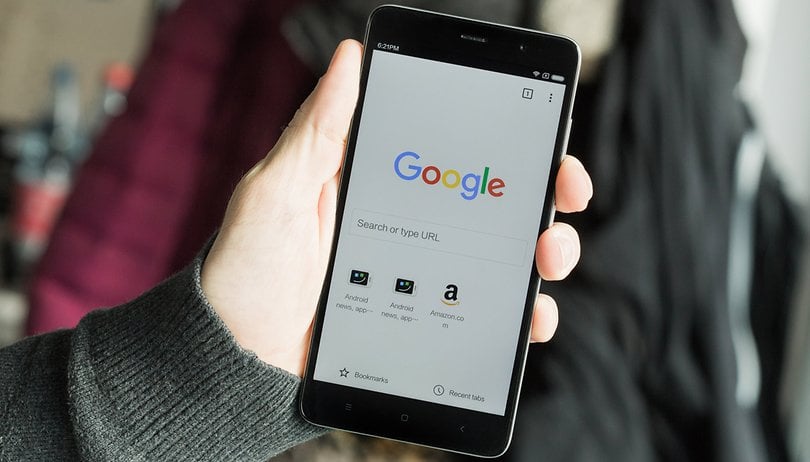

Généralement, dans nos contrées européennes l'application Google Chrome est préinstallée sur votre appareil Android. Certains parmi vous préfèrent la délaisser au profit d'une alternative, mais bon nombre d'utilisateurs continuent à utiliser le navigateur de Google. Savez-vous que vous pouvez le booster un petit peu pour le rendre plus rapide ?
Les astuces qui vont suivre ne sont pas des solutions miracles, vous ne verrez pas votre vitesse de chargement quadruplée grâce aux configurations qui seront expliquées dans cet article, seulement améliorée grâce à quelques petits paramétrages simples. Donc avant de partir dans des techniques de bidouillage, il est important de rappeler une chose évidente : la vitesse de Chrome est liée à la vitesse de votre connexion. Même le smartphone le plus rapide au monde avec une version de Chrome parfaitement optimisée ne saura faire des miracles si vous surfez avec une vitesse réduite.
Vider le cache
Cette astuce peut paraître étrange à première vue car le cache permet justement de charger les pages plus rapidement. Le cache représente en quelque sorte la mémoire de votre ordinateur : lorsque vous vous rendez sur un site, il enregistre plusieurs éléments de la page qu'il place dans les fichiers temporaires. Ainsi, quand il revient sur la page il va puiser les éléments qu'il connaît déjà, le temps de chargement est donc accru.
L'inconvénient, c'est que les données enregistrées dans le cache peuvent parfois poser problème et ralentir le chargement au lieu de l'accélérer. En le vidant, vous repartez sur des bases stables. Le premier chargement sera certes plus long puisque vous devrez recharger tout le site, mais après, le concept du cache fera ses preuves.
Pour vider votre cache, il vous suffit de vous rendre dans les options : lancez Chrome, cliquez sur les 3 points en haut à droite puis cliquez sur paramètres. Entrez dans "Confidentialité" puis cherchez "Effacer les données de navigation". Vous pouvez ensuite choisir de supprimer les fichiers en cache mais aussi les cookies, l'historique et d'autres informations encore.
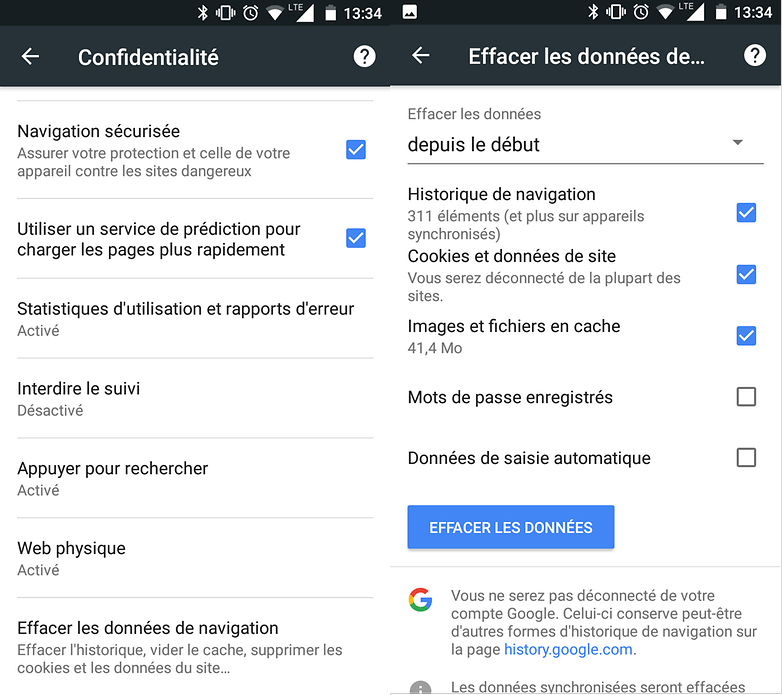
Activer l'économiseur de données
Chrome propose par un défaut un système permettant d'économiser les données. Sous le nom Economiseur de données (ou Data Serveur, en anglais), est un système de compression : vous ne recevez pas la version réelle du site mais une version compressée spécialement adaptée pour votre appareil. Ainsi, vous téléchargez moins de données et avez une expérience personnalisée pour votre mobile.
Pour activer l'économiseur de données, vous devez vous rendre dans les paramètres de Chrome et vous trouverez la fonctionnalité tout en bas. Dans la fenêtre qui apparaîtra, vous trouverez la possibilité d'activer/désactiver la fonction, ainsi qu'un aperçu de l'état actuel des choses.
Activer le service de prédiction
Comme son nom l'indique, ce service vise à anticiper les sites sur lesquels vous pourriez cliquer en les préchargeant. Ainsi, lorsque vous voudrez vous rendre sur le site, une partie du travail sera déjà faite. Si en théorie ceci a l'air très intéressant, nous pouvons voir deux problèmes avec cette fonction. Le premier, c'est que l'application risque de précharger des sites sur lesquels vous ne vous rendrez peut-être pas. Le deuxième, c'est que précharger des sites implique de la consommation de données
A vous donc de décider si vous voulez activer ce service ou non. Vous le trouverez dans les paramètres de Google Chrome, puis dans le menu "Confidentialité". Vous trouverez la fonctionnalité "Utiliser un service de prédiction pour charger les pages plus rapidement", il vous suffira de l'activer ou la désactiver en fonction des besoins.
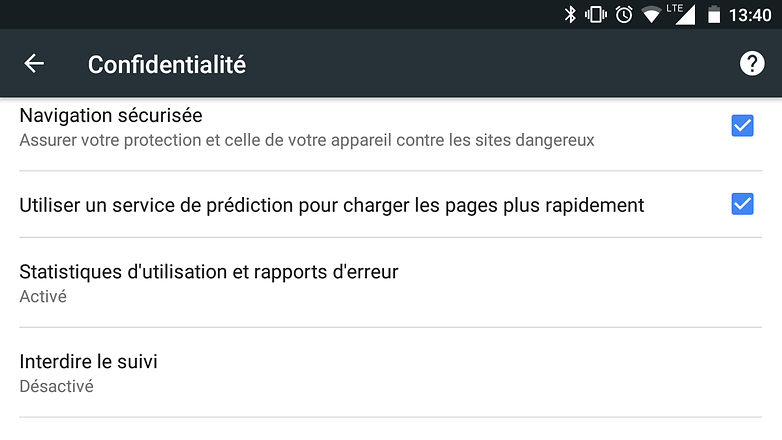
Désactiver Javascript (potentiellement problématique)
Ceci permet d'accélérer le chargement des pages mais ce n'est pas toujours une bonne idée. Javascript peut rendre un site joli et dynamique, d'ailleurs une bonne partie de la toile utilise des scripts Javascripts pour telle ou telle raison. Le désactiver risque d'entraîner des problèmes d'affichage qui peuvent gêner l'expérience utilisateur.
Vous voulez le désactiver malgré tout ? Rendez-vous dans les paramètres et cherchez "Paramètres du site". Vous y trouverez alors "JavaScript" que vous pourrez activer/désactiver.
Configurer les flags (potentiellement problématique)
Bien entendu, à l'instar de la version sur ordinateur, vous pouvez éditer les flags afin d'améliorer les performances. Les flags sont expérimentaux, c'est à dire qu'ils peuvent ne plus fonctionner et/ou entraîner des problèmes avec le temps. Nous éviterons donc d'entrer trop dans les détails, mais vous pouvez toujours y jeter un oeil si vous le désirez. Il vous suffit d'ouvrir un nouvel onglet puis de taper chrome://flags dans le champ d'adresse.
Connaissez-vous d'autres articles pour surfer plus vite ?


















Peut être qu'avec le déploiement du wifi 5ghz on aura un meilleur débit (et moin de parasitage)
Le cache est normalement utilisé pour accélérer l'affichage des pages qui ne changent pas.
Mais quand il y a plein de liens dans une page et qu'on a activé le service de prédiction, ça peut prendre du temps de vérifier les versions en cache et les versions en ligne de toutes ces pages. Encore plus si on a un ping un peu haut.
Nettoyer le cache, réduire les onglets à 2 ou trois contribuera fortement à accélérer le navigateur. On peut aussi regarder les extensions potentiellement incompatibles ou consommatrice de ressources.
Sinon il suffit d'avoir une bonne connexion internet pour qu'il soit plus rapide et sans problématique ;-)
C'est ce que j'explique en début d'article. Malheureusement, ce n'est pas toujours simple :D